Dell Precision 690 Manuel d'utilisateur
Naviguer en ligne ou télécharger Manuel d'utilisateur pour Ordinateurs Dell Precision 690. Dell Precision 690 Manuel d'utilisation Manuel d'utilisatio
- Page / 172
- Table des matières
- MARQUE LIVRES




- Vue avant 2
- Vuearrière 3
- Vue interne 5
- Couleurdescâbles 7
- Fonctionsavancées 8
- Sécurité 9
- Paramètresd'option 10
- Mot de passe administrateur 12
- Présentationgénérale 13
- Menud'amorçage 18
- Clédemémoire 19
- Lecteur de disquette 19
- IEEE1394 21
- RAID10 23
- Écrandefin 24
- Pile 28
- Remplacement de la pile 29
- Avant de commencer 30
- Cartes 32
- Copie de CD et de DVD 47
- Conseils utiles 48
- Souris 49
- Lecteur de disquette 49
- CD et DVD 50
- Processeur 51
- Installation du processeur 53
- Lecteurs 56
- Disque dur 57
- Panneaux des lecteurs 65
- Lecteur de carte 72
- Lecteur de CD/DVD 75
- FCC - Classe B 80
- Spécifications 83
- Obtention d'aide 87
- Service AutoTech 88
- Service de support technique 88
- Avant d'appeler 89
- Contacter Dell 89
- Glossaire 99
- Panneau d'E-S 108
- Mémoire 110
- Bloc d'alimentation 124
- Retrait du capot 126
- Réinstallationducapot 128
- Cartesystème 136
- Voyants de diagnostic 141
- Codes sonores 143
- Messages d'erreur 144
- Dell Diagnostics 148
- Pilotes 150
- Avant de commencer 154
- Résolutiondesincidents 155
- Problèmesliésaudisquedur 157
- Problèmesliésauclavier 159
- Unécranbleuapparaît 160
- Autresproblèmeslogiciels 160
- Problèmesliésàlasouris 161
- Problèmesliésauréseau 162
- Sil'écranestvide 165
- MenuDémarrer 169
- Panneau de configuration 169
- Créationderaccourcis 170
- Organisation des raccourcis 170
- Connexionàunecarteréseau 171
Résumé du contenu
StationdetravailDellPrecision™690- Guide d'utilisation Remarques,avisetprécautions Lesinformationscontenuesdanscedocumentpeuventê
Anneauducadenasetemplacementpourcâbledesécurité Pourverrouillerl'ordinateur,utilisezl'unedesméthodessuivantes: l Utilisezu
carte intelligente : cartecomprenantunprocesseuretunepucedemémoire.Lescartesintelligentespermettentd'identifierunutilisateursurd
double cœur : technologieInteldanslaquelledeuxunitésdecalculphysiquescoexistentàl'intérieurd'uneunitécentraleunique,cequia
G G : Gravité.Mesuredepoidsetdeforce. GHz : Gigahertz.UnitédemesuredefréquenceégaleàunmilliarddeHzouàmilleMHz.Lesvitessesdes
lecteur de DVD : lecteurquiutiliseunetechnologieoptiquepourlirelesdonnéesdesDVDetdesCD. lecteur de DVD+RW : lecteurpermettantdelirel
N NIC : voir carte réseau. ns : nanoseconde.Mesuredetempségaleàunmilliardièmedeseconde. numérodeservice:étiquettedecodeàbarresappo
protégéenécriture:fichiersousupportsnepouvantpasêtremodifiés.Utilisezlaprotectionenécriturelorsquevousvoulezempêcherlamodificati
Lenombredecouleursetlarésolutionaffichésparunprogrammedépendentdescapacitésdel'écran,ducontrôleurvidéoetdesespilotes,ainsi
Z ZIF : acronymede"ZeroInsertionForce".Typedeconnecteuroudesupportpermettantàunepuced'êtreinstalléeouretiréesansf
Retour au sommaire Panneau d'E-S StationdetravailDellPrecision™690- Guide d'utilisation Composants du panneau d'E-S Retrai
3. Retirez toutes les cartes d'extension pleine longueur (voir Retrait d'une carte d'extension). 4. Siunecartedemontagegraphi
a. Utilisezlestouchesfléchéespournaviguerjusqu'auchampUnlock Setup (Déverrouillerlaconfiguration). b. Appuyezsur<Entrée>po
Retour au sommaire Mémoire StationdetravailDellPrecision™690- Guide d'utilisation Adressagedelamémoiredansdesconfigurationsde4
Installationdemémoire(sanscartedemontage) DesmodulesdemémoireDDR2FB-DIMMpeuventégalementêtreinstallés par deux. Dans ce cas, l&apos
3. Desserrezlesvismoletéesimperdablesquifixentlecarénagedelamémoireetsoulevezcedernierpourleretirerdel'ordinateur.
6. Alignezl'encochedelapartieinférieuredumodulesurlabarretransversaleduconnecteur. 7. Insérezlemoduledansleconnecteurj
12. Appuyezsur<F2>pouraccéderauprogrammedeconfigurationdusystèmeetvérifiezlesvaleursrépertoriéessousMemory Info (Information
5. Appuyezsurleclipdefixationsituéàchaqueextrémitéduconnecteurmémoire. 6. Saisissez le module et tirez-le vers le haut. Sivo
Lesquatrecartesdemontagedemémoirefourniesavecl'ordinateursontconnectéeslesunesauxautrespargroupesdedeux.N'essayezpasde
3. Desserrezlesvismoletéesimperdablesquifixentlecarénagedelamémoireetsoulevezcedernierpourleretirerdel'ordinateur.
9. Alignezl'encochedelapartieinférieuredumodulesurlabarretransversaleduconnecteur. 10. Insérezlemoduledansleconnecteur
14. Vérifiezquelacartedemontagedemémoire1setrouveau-dessusduconnecteurDIMM_1delacartesystèmeetquelacartedemontagedemémoire2
5. Si vous modifiez un mot de passe existant, suivez les instructions de la section Attributiond'unmotdepassesystème,encommençantàl&
1. SuivezlesprocéduresdelasectionAvant de commencer. 2. Retirez le capot de l'ordinateur (voir Retrait du capot). 3. Desser
6. Débranchezlecordond'alimentationdescartesdemontagedemémoire3et4. 7. Pourextrairelesdeuxcartesdemontagedemémoire
12. Branchezlescordonsd'alimentationsurlescartesdemontagedemémoire3et4. 13. Vérifiezquelacartedemontagedemémoire1s
Retour au sommaire Bloc d'alimentation StationdetravailDellPrecision™690- Guide d'utilisation Retrait du bloc d'alimentatio
10. Retirezlesquatrevisquifixentleblocd'alimentationàl'arrièreduchâssisdel'ordinateur. 11. Regroupez les cordons
Retour au sommaire Retrait du capot StationdetravailDellPrecision™690- Guide d'utilisation 1. Suivezlesprocéduresdelasect
6. Localisezlestroispattesdescharnièressituéessurleborddel'ordinateur. 7. Saisissez le capot par les bords et faites-lepivoter
Retour au sommaire Réinstallationducapot StationdetravailDellPrecision™690- Guide d'utilisation 1. Vérifiezquetouslescâ
ALERT! Cover was previously removed. 6. Pourréinitialiserledétecteurd'intrusion,modifiezl'optionIntrusion Alert (Alerte d'intr
LamodificationduparamètreAdmin Password(Motdepasseadministrateur)esteffectiveimmédiatement(iln'estpasnécessairederedémarrerl&ap
Retour au sommaire Installation du haut-parleur (facultatif) StationdetravailDellPrecision™690- Guide d'utilisation 1. Suivezle
5. Réinstallezlecapotdel'ordinateur(voirRéinstallationducapot). Retour au sommaire 1 Haut-parleur (en option) 2 Pattededégageme
Retour au sommaire Socle de l'ordinateur StationdetravailDellPrecision™690- Guide d'utilisation Mise en place du socle de l&apos
7. Faitesglisserl'arrièredusocledanslepiedarrièredusystèmeetvérifiezqueleguided'alignementsemetenplace. 8. Alig
Retour au sommaire Commutateurd'intrusionduchâssis StationdetravailDellPrecision™690- Guide d'utilisation Retraitducommutate
2. Réinstallezlecapotdel'ordinateur(voirRéinstallationducapot). 3. Branchezl'ordinateuretlespériphériquesausecteur,pu
Retour au sommaire Cartesystème StationdetravailDellPrecision™690- Guide d'utilisation Retraitdelacartesystème Réinstallationd
6. Siaucunecartedemontagedemémoiren'estinstallée,soulevezleventilateurdemémoireafindeleretirerdesonsupport. 7. Retir
11. Retireztoutcomposantpouvantgênerl'accèsàlacartesystème. 12. Débrancheztouslescâblesdelacartesystème. 13. Avant
b. Retireztouslesassemblagesdedissipateurdechaleuretlesprocesseursinstalléssurl'anciennecartesystème,puisinstallez-les sur la n
3. Lorsquecetteinviteapparaît,appuyezimmédiatementsur<F2>. 4. Sivousn'avezpasappuyéassezvite,lelogodusystèmed&apo
Retour au sommaire StationdetravailDellPrecision™690- Guide d'utilisation Lesinformationscontenuesdanscedocumentpeuventêtremodifi
Retour au sommaire Outilsd'aideàlarésolutiondesincidents StationdetravailDellPrecision™690- Guide d'utilisation Voyants de
Codes des voyants de diagnostic pendant l'auto-testdedémarrage Le voyant d'alimentation est vert fixe si des codes de diagnostic s'
Codes sonores L'ordinateurpeutémettreunesériedesignauxsonoreslorsdudémarragesilemoniteurnepeutpasafficherleserreursoulesp
Messages d'erreur Complétezlalistedevérificationdesdiagnosticsàmesurequevouseffectuezlescontrôlessuivants. Silemessagen&apos
Alert! Card Cage Fan Failure. Alert! Power Supply Fan Failure. Alert! Previous Fan Failures. Alert! Previous Thermal Failure. Alert! Pre
Diskette write protected. Faitesglisserlalanguettedeprotectioncontrel'écritureenpositionouverte. Drive not ready. Insérezunedisqu
Silemessagecontinueàs'afficheralorsquevousavezcorrigélesinformationsduprogrammedeconfigurationdusystème,consultezladocumenta
Dell Diagnostics Quand utiliser Dell Diagnostics Sivousrencontrezdesdifficultésavecvotreordinateur,procédezauxvérificationsdécritesd
Sivousn'avezpasappuyéassezvite,lelogodusystèmed'exploitationapparaît.Danscecas,attendezquelebureauWindowss'affiche
(Activé,valeurpardéfaut) Diskette Drive (Lecteur de disquette) Internal (Interne, valeur pardéfaut) Activeetdésactiveleslecteursdedisquette
Pilotes Qu'est-cequ'unpilote? Unpiloteestunprogrammequicontrôleunpériphérique,telqu'uneimprimante,unesourisouunc
5. Cliquez sur Gestionnairedepériphériques. 6. Cliquezavecleboutondroitdelasourissurlepériphériquepourlequelvousavezinstalléun
3. Suivezlesinstructionsaffichées. Restaurationdel'ordinateuràunétatantérieur 1. Cliquez sur Démarrer, Tous les programmes® A
Ceprogrammerestaureledisqueduràl'étatdanslequelilsetrouvaitlorsquevousavezachetél'ordinateur.Touslesprogrammesoufichie
UtilisationduCDdusystèmed'exploitation Avant de commencer AvantderéinstallerWindowsXPpourcorrigerunincidentrelatifàunnouvea
Retour au sommaire Résolutiondesincidents StationdetravailDellPrecision™690- Guide d'utilisation Conseilsdedépannage Lorsquevous
Problèmesliésauventilateurdescartes Problèmesliésauxlecteurs Complétezlalistedevérificationdesdiagnosticsàmesurequevous
ProblèmeliésauxlecteursdeCDetdeDVD ProblèmesliésaugravagedeCD/DVD-RW Problèmesliésaudisquedur Problèmesliésàlamessagerie,
ProblèmesliésauxpériphériquesIEEE1394 VérifiezlesparamètresdesécuritédeMicrosoftOutlook®Express. Sivousn'arrivezpasàouv
Problèmesliésauclavier Blocagesdusystèmeetincidentsd'originelogicielle L'ordinateurnedémarrepas L'ordinateurne
défaut) PS/2 Mouse Port (Port souris PS/2) On(Activé,valeurpardéfaut) ActiveoudésactivelecontrôleurintégrépoursourisPS/2. Video(vidéo) Pr
Un programme se bloque continuellement UnprogrammeaétéconçupouruneversionprécédentedeMicrosoft®Windows® Unécranbleuapparaît Autr
Problèmesliésàlamémoire Complétezlalistedevérificationdesdiagnosticsàmesurequevouseffectuezlescontrôlessuivants. Problèmesli
Problèmesliésauréseau Complétezlalistedevérificationdesdiagnosticsàmesurequevouseffectuezlescontrôlessuivants. Problèmesliésà
Problèmesliésàl'imprimante Complétezlalistedevérificationdesdiagnosticsàmesurequevouseffectuezlescontrôlessuivants. Silevo
Problèmesliésauxpériphériquesparallèlesousérie Complétezlalistedevérificationdesdiagnosticsàmesurequevouseffectuezlescontrôlessu
Lesécouteursn'émettentaucunson Problèmesliésàl'affichageetaumoniteur Complétezlalistedevérificationdesdiagnosticsàmesu
Sil'écranestdifficilementlisible Retour au sommaire ExécutezDellDiagnostics. Voir Dell Diagnostics. Vérifiezlesparamètresdum
Retour au sommaire Fonctions de Microsoft®Windows®XP StationdetravailDellPrecision™690- Guide d'utilisation Transfert d'informa
7. Dansl'écranQue voulez-voustransférer?,sélectionnezlesélémentsàtransférer puis cliquez sur Suivant. Unefoislesinformationscop
cliquez sur Suivant.Suivezlesinstructionsaffichées. L'assistantlitlesfichiersetparamètrescollectés,puislesappliqueàl'ordina
pardéfaut) Execute Disable On(Activé,valeurpardéfaut) ActiveoudésactivelatechnologiedeprotectiondelamémoireExecuteDisable. Power Manag
4. Poursélectionnerl'emplacementdupapierpeintsurlebureau,cliquezsurl'unedesoptionssuivantesdanslemenudéroulantPosition
1. Cliquez avec le bouton droit sur une zone vide du bureau Windows pour afficher le menu contextuel. 2. Pointez sur Réorganiserlesicônespar
AssistantConfigurationduréseau L'AssistantConfigurationduréseaudusystèmed'exploitationMicrosoft®Windows®XP vous guide tout a
Menud'amorçage Cettefonctionpermetdemodifierlaséquenced'amorçagedespériphériques. Paramètresd'option l Onboard or USB F
2. Utilisezlestouchesfléchéesdedirectionpourmettreensurbrillancel'optiondemenuBoot Sequence (Séquenced'amorçage),puisapp
Retour au sommaire Présentationdel'ordinateur StationdetravailDellPrecision™690- Guide d'utilisation Vue avant Vuearrière
2. Retirez le capot de l'ordinateur (voir Retrait du capot). 3. Identifiezlecavalierdumotdepasse(PSWD,2broches)surlacartesyst
5. Branchezl'ordinateuretlespériphériquesausecteur,puismettez-les sous tension. Gestion de l'alimentation L'ordinateurpe
CettesectionprésentelaconfigurationRAIDquevousavezpeut-êtrechoisielorsquevousavezachetél'ordinateur.Ilexisteplusieursconfigura
LeRAID5utiliseunetechniquedestockagepardispersiondesdonnées,appelée"contrôledeparité".Lorsqu'unblocdedonnéesestécr
1. Démarrezlesystème. 2. Àl'inviteaffichéependantl'auto-testdedémarrage,appuyezsur<Ctrl><C>. Sivousn'av
l Lesdisquesdoiventcontenirdesblocsde512octetsetn'êtreéquipésd'aucunsupportamovible. l UnvolumeRAIDpeutcontenir2à4
4. PourgérerlevolumeRAIDencours,appuyezsur<Entrée>lorsquel'optionappropriéeestsélectionnéedanslechampManage Virtual Disk
Retour au sommaire Pile StationdetravailDellPrecision™690- Guide d'utilisation Présentationdelapile Retrait de la pile Remplac
6. Toutenmaintenantleconnecteurdepileenplace,poussezlalanguettedelapileàl'opposéducôtépositifduconnecteuretextrayez-la
Vuearrière Ilestrecommandéd'utiliserlesconnecteursUSBsituésàl'arrièrepourlespériphériquesquirestentconnectés,commeune
Retour au sommaire Avant de commencer StationdetravailDellPrecision™690- Guide d'utilisation Outilsrecommandés Mise hors tension de
1. Arrêtezl'ordinateur(voirMise hors tension de l'ordinateur). 2. Débrancheztouslescordonstéléphoniquesoulescâblesréseaude
Retour au sommaire Cartes StationdetravailDellPrecision™690- Guide d'utilisation Cartes d'extension prises en charge Installati
3. Appuyezsurlespattessituéesàchaqueextrémitédudispositifdefixationdescartes,puissoulevez-le pour le retirer de l'ordinateur.
8. S'il s'agit d'une carte pleine longueur, alignez-la entre les guides de carte en plastique sur le ventilateur des cartes. 9.
13. Connecteztouslescâblesrequisàlacarte. Consultezladocumentationfournieaveclacartepourplusd'informationssurlecâblagea
19. Installeztouslespilotesrequispourlacarte,commeindiquédansladocumentationdecettedernière. Retrait d'une carte d'ext
5. Retirezlacarte: a. Lecaséchéant,déconnecteztouslescâblesreliésàlacarte. b. S'ils'agitd'unecartepleinelongu
10. Rebranchezlecâblededonnéessurchaquedisquedurinstallé. 11. Rebranchezlecordond'alimentationsurchaquedisquedurinstall
Retraitd'unecartegraphiquePCIExpressdansuneconfigurationàdeuxcartes Cette section concerne uniquement les configurations utilisant d
Connecteursdupanneauarrière longueur(deuxconnecteursPCIExpressx8câblésenx4). 3 Connecteurs du panneauarrière Reliezchaquepériphériqu
5. Débranchezlescâblesconnectésàlacarte. 6. Appuyezsurlapattesituéeenhautdutaquetdecarte(auniveaudel'emplacementdeca
10. Connecteztouslescâblesrequisàlacarte. Consultezladocumentationfournieaveclacartepourplusd'informationssurlecâblagea
13. Réinstallezlecapot(voirRéinstallationducapot),rebranchezl'ordinateuretlespériphériquesausecteur,puismettez-les sous tensio
3. Appuyezsurlespattessituéesàchaqueextrémitédudispositifdefixationdescartes,puissoulevez-le pour le retirer de l'ordinateur.
9. Tirezdoucementlapattedefixation(lecaséchéant)etinsérezlacartedansleconnecteur.Appuyezfermementsurlacartepourqu'elles&
13. Appuyezsurledispositifdefixationdescartespourleremettredanssapositiond'origine;poussez-leverslebasjusqu'àcequ&ap
2. Retirez le capot de l'ordinateur (voir Retrait du capot). 3. Siunecartedemontagegraphiqueestinstallée,retirez-la: a. Reti
Retour au sommaire Copie de CD et de DVD StationdetravailDellPrecision™690- Guide d'utilisation Cettesectionconcerneuniquementleso
Conseils utiles l Utilisez l'Explorateur Microsoft®Windows®pour glisser-déplacerdesfichierssurunCD-R ou un CD-RWuniquementaprèsavoir
Retour au sommaire Nettoyage de l'ordinateur StationdetravailDellPrecision™690- Guide d'utilisation Ordinateur,écranetclavier
Vue interne Composantsdelacartesystème mémoireflash,appareilsphotooupériphériquesUSBamorçables). UtilisezlesconnecteursUSBarrièr
Utilisezunkitdenettoyagedisponibledanslecommercepournettoyerlelecteur.Ceskitscontiennentdesdisquettesprétraitéespermettantd'e
Retour au sommaire Processeur StationdetravailDellPrecision™690- Guide d'utilisation Retrait du processeur Installation du processeu
7. Ouvrezlecacheduprocesseurendébloquantlelevierd'éjectionsituésousleloquetcentral.Repoussezensuitelelevierpourdégagerle
12. Réinstallezlecapotdel'ordinateur(voirRéinstallationducapot). Installation du processeur 1. Suivezlesprocéduresdelasecti
7. Alignezlesencochesavantetarrièreduprocesseuraveccellesduconnecteur. 8. Alignezlesanglesdelabroche1duprocesseuretdeso
SivousavezinstalléunkitDellderemplacementduprocesseur,renvoyezl'assemblagedudissipateurdechaleurd'origineetleprocesseur
Retour au sommaire Lecteurs StationdetravailDellPrecision™690- Guide d'utilisation Disque dur Panneaux des lecteurs Lecteur de di
unebaiedelecteur5,25pouces,auquelcasildoitêtreraccordéauconnecteurSATA0.LespériphériquesSATAautresquedesdisquesdursdoiventêtre
1. sivousremplacezundisquedurcontenantdesdonnéesquevoussouhaitezconserver,sauvegardezvosfichiersavantdecommencerlaprocédure.
7. Poussezl'uneversl'autrelespattesbleuessituéesdechaquecôtéducadredemontagedudisqueduretfaitesglisserledisquedurv
1 Connecteur du processeur secondaire (CPU_1) 18 Ventilateur de disque dur (FAN_HDD) 2 Connecteur du ventilateur avant (FAN_FRONT) 19 Connecteur de
4. SuivezlesprocéduresdelasectionAvant de commencer. 5. Retirez le capot de l'ordinateur (voir Retrait du capot). 6. Vérif
11. Assurez-vousquetouslesconnecteurssontcorrectementcâblésetinstallés. 12. Réinstallezlecapotdel'ordinateur(voirRéinst
18. Partitionnezlelecteureteffectuezunformatagelogiqueavantdepasseràl'étapesuivante. Consultezladocumentationdusystèmed'
7. Poussezl'uneversl'autrelespattesbleuessituéesdechaquecôtéducadredemontagedudisqueduretfaitesglisserledisquedur
3. Retirez le capot de l'ordinateur (voir Retrait du capot). 4. Retirez le panneau des lecteurs (voir Retrait du panneau des lecteurs).
9. Connectezuncâbled'alimentationaudisquedur. 10. Raccordezlecâblededonnéesàl'arrièredudisqueetauconnecteurdelaca
Retrait du panneau des lecteurs 1. SuivezlesprocéduresdelasectionAvant de commencer. 2. Retirez le capot de l'ordinateur (voi
3. Extrayez la patte de son encoche. 4. Mettezlecachedecôté. Réinstallationd'uncachedelecteur 1. Insérezlapatteducac
Réinstallationdupanneaudeslecteurs 1. SuivezlesprocéduresdelasectionAvant de commencer. 2. Alignezlespattesdupanneaudesle
2. Retirez le capot de l'ordinateur (voir Retrait du capot). 3. Retirez le panneau des lecteurs (voir Retrait du panneau des lecteurs).
Couleurdescâbles Retour au sommaire emplacementx16situésurlacartedemontage, et il contient une carte graphique. 12 Cavalier de réinitiali
a. Réinsérezlesupportdelecteurvidedanslabaie,jusqu'àcequevousentendiezundéclic. Sivousdécidezensuited'installerunautre
8. Reliezlecâbled'alimentationetlecâblededonnéesaulecteurdedisquette. 9. Insérezl'autreextrémitéducâblededonnées
14. Accédezauprogrammedeconfigurationdusystèmeetsélectionnezl'optionappropriéepourDiskette Drive (Lecteur de disquette). Voir Progr
7. Appuyezsurlelevierd'éjectionsituésurlecôtédusupport,puisretirezlelecteur. 8. Sivousn'installezpasd'autre
7. Siunsupportdelecteur3,5poucesvideestinstallédanslabaie,insérezlelecteurdecartedanscesupportjusqu'àcequevousentend
10. Vérifieztouteslesconnexionsdescâblesetrepliezceux-cidemanièreànepasgênerlacirculationdel'air. 11. Réinstallezlep
3. Retirez le panneau des lecteurs (voir Retrait du panneau des lecteurs). 4. Déconnectezlecâbled'alimentationetlecâblededonnées
9. Réinstallezlepanneaudeslecteurs(voirRéinstallationdupanneaudeslecteurs). 10. Réinstallezlecapotdel'ordinateur(voirRéinsta
9. Reliezlecâbled'alimentationetlecâblededonnéesaulecteurdeCD/DVD. 10. SivousinstallezunlecteurIDE,unautrelecteurde
13. Réinstallezlecapotdel'ordinateur(voirRéinstallationducapot). 14. Branchezl'ordinateuretlespériphériquessurleurspri
Retour au sommaire Fonctionsavancées StationdetravailDellPrecision™690- Guide d'utilisation ContrôlepartechnologieLegacySelect L
Retour au sommaire RéglementationdelaFCC(États-Unis uniquement) StationdetravailDellPrecision™690- Guide d'utilisation FCC - Class
Retour au sommaire Informationsrelativesàvotreordinateur StationdetravailDellPrecision™690- Guide d'utilisation Recherche d'in
l Desinformationssurlaréglementation l Des informations sur l'ergonomie l Le contrat de licence utilisateur final l Lenumérodeservic
Spécifications réinstaller,utilisezleCDdusystèmed'exploitation. Voir RéinstallationdeWindowsXP. Unefoisquevousavezréinstalléles
Communication 10/100/1000 possible Horlogesystème Fréquencede667,1066ou1333MHz Vidéo Type PCIex16(jusqu'à150Wprisencharge) Audi
Connecteurs Connecteursexternes: Série Deuxconnecteursà9brochescompatibles16550C Parallèle Connecteurà25trous(bidirectionnel) IEEE1394
Retour au sommaire Tension Blocd'alimentationéquipéd'unsélecteurdetensionàdétectionautomatique:90à265V,à50/60Hz Pile de s
Retour au sommaire Obtention d'aide StationdetravailDellPrecision™690- Guide d'utilisation Assistance technique Problèmesliés
[email protected] [email protected] (régionAsie/Pacifiqueuniquement) support.jp.dell.com(Japon uniquement) support.euro.dell.com (Europe uniqueme
3. Joignez une copie de la listedevérificationdesdiagnosticsindiquantlestestsquevousavezeffectuésetlesmessagesd'erreurgénérés
document Dell OpenManage IT Assistant User's Guide(Guided'utilisationdeDellOpenManageITAssistant),disponibleàl'adressesuppor
Pays (Ville) Indicatif international Indicatif de la ville NomdudépartementouZonedeservice SiteWebetAdresseélectronique Indicatifsrégionaux
Indicatifdupays:43 Indicatifdelaville:1 Serviceclientèleauprèsdescomptesprivilégiés/desgrandesentreprises 082024053016 Support XPS
Indicatifdupays:86 Indicatifdelaville:592 Serviceclientèleparfax 5928181308 Grand public et PME/PMI numérovert:8008582222 Division
Etats-Unis (Austin, Texas) Indicatifd'accèsinternational:011 Indicatifdupays:1 Support aux consommateurs pour XPS -Amérique numérovert
Guatemala E-mail : [email protected] Supportgénéral 1-800-999-0136 Guyane E-mail : [email protected] Supportgénéral numérovert:1-
Jamaïque E-mail : [email protected] Supporttechniquegénéral(appelàpartirdelaJamaïqueuniquement) 1-800-440-9205 Japon (Kawasaki) Indic
Indicatifdupays:47 ServiceclientèleauprèsdugrandpublicetdesPME/PMI 23162298 Standard 67116800 Standard par fax 67116865 Nouvelle-Zélande
Royaume-Uni (Bracknell) Indicatifd'accèsinternational:00 Indicatifdupays:44 Indicatifdelaville:1344 Serviceclientèleauprèsdugran
Retour au sommaire Standard 0227990101 Taïwan Indicatifd'accèsinternational:002 Indicatifdupays:886 SiteWeb:support.ap.dell.com
Retour au sommaire Glossaire StationdetravailDellPrecision™690- Guide d'utilisation A B C D E F G H I K L M N
Plus de documents pour Ordinateurs Dell Precision 690
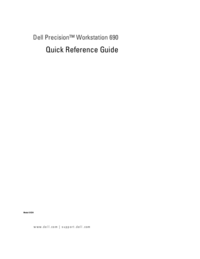





 (109 pages)
(109 pages)


 (202 pages)
(202 pages)







Commentaires sur ces manuels